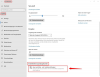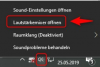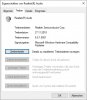R
R.
War schon mal da
- 5
- 1
- Sound - Eigenschaften "Verbesserungen" fehlt
- #1
Hallo zusammen,
ich habe seit 3 Tagen einen neuen Pc und habe auch vom Techniker alle nötigen Updates und sowas machen lassen, da ich selbst die Sorge habe Fehler zu machen und das möchte ich bei einem neuen Gerät nicht.
Ich habe eine registrierte Version von Windows 10 drauf und es läuft auch alles wie geschmiert. Das einzige das mir fehlt ist der "Verbesserungen"-Reiter in den Sound-Eigenschaften.
Wenn ich also meine Lautsprecher auswähle und mit Rechtsklick in die Eigenschaften gehe, fehlt mir dieser Reiter gänzlich. Dabei möchte ich gerne wieder den "Lautstärkeausgleich" einstellen, da ich sonst beim Filme schauen immer einen Herzinfarkt bekomme, da das öffnen einer Tür plötzlich 3 mal so laut erscheint wie das sprechen von Figuren.
So sieht das ganze bei mir aus:
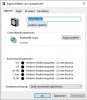
Ich habe auch schon diverse "How to"-Videos im Internet angesehen um zu testen ob das Installieren eines anderen Treibers hilft wie zum Beispiel "High definition Audio". Danach ging aber der Sound gar nicht mehr.
Hier noch ein Bild von meinem Geräte-Manager:
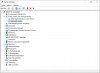
Da liegt der Fehler drin, das weiß ich schon. Wenn es überhaupt ein Fehler ist.
Ich kann damit leben, hätte aber lieber den Lautstärkeausgleich zurück. Vielleicht kann mir jemand weiter helfen?
Grüße
ich habe seit 3 Tagen einen neuen Pc und habe auch vom Techniker alle nötigen Updates und sowas machen lassen, da ich selbst die Sorge habe Fehler zu machen und das möchte ich bei einem neuen Gerät nicht.
Ich habe eine registrierte Version von Windows 10 drauf und es läuft auch alles wie geschmiert. Das einzige das mir fehlt ist der "Verbesserungen"-Reiter in den Sound-Eigenschaften.
Wenn ich also meine Lautsprecher auswähle und mit Rechtsklick in die Eigenschaften gehe, fehlt mir dieser Reiter gänzlich. Dabei möchte ich gerne wieder den "Lautstärkeausgleich" einstellen, da ich sonst beim Filme schauen immer einen Herzinfarkt bekomme, da das öffnen einer Tür plötzlich 3 mal so laut erscheint wie das sprechen von Figuren.
So sieht das ganze bei mir aus:
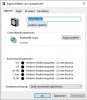
Ich habe auch schon diverse "How to"-Videos im Internet angesehen um zu testen ob das Installieren eines anderen Treibers hilft wie zum Beispiel "High definition Audio". Danach ging aber der Sound gar nicht mehr.
Hier noch ein Bild von meinem Geräte-Manager:
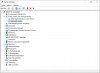
Da liegt der Fehler drin, das weiß ich schon. Wenn es überhaupt ein Fehler ist.
Ich kann damit leben, hätte aber lieber den Lautstärkeausgleich zurück. Vielleicht kann mir jemand weiter helfen?
Grüße

 Obwohl der Windows 11-Erzähler ein großartiges Feature ist, lässt er sich bei einigen Nutzern nicht ausschalten, selbst nachdem sie den ...
Obwohl der Windows 11-Erzähler ein großartiges Feature ist, lässt er sich bei einigen Nutzern nicht ausschalten, selbst nachdem sie den ... Wenn Sie den Realtek HD Audio Manager nicht finden können, können Sie Ihre Audiogeräte, wie Lautsprecher oder Kopfhörer, nicht mehr ...
Wenn Sie den Realtek HD Audio Manager nicht finden können, können Sie Ihre Audiogeräte, wie Lautsprecher oder Kopfhörer, nicht mehr ... Windows 11 ist ein massives Upgrade gegenüber den vorherigen Versionen, aber es gibt Probleme, wie man es erwarten würde. Einige Benutzer haben ...
Windows 11 ist ein massives Upgrade gegenüber den vorherigen Versionen, aber es gibt Probleme, wie man es erwarten würde. Einige Benutzer haben ... Auch unter Windows 10 lassen sich, wie bereits bei den vorherigen Betriebssystemen, die Sounds des Betriebssystems ändern. Wenn Sie gar keinen Sound ...
Auch unter Windows 10 lassen sich, wie bereits bei den vorherigen Betriebssystemen, die Sounds des Betriebssystems ändern. Wenn Sie gar keinen Sound ...